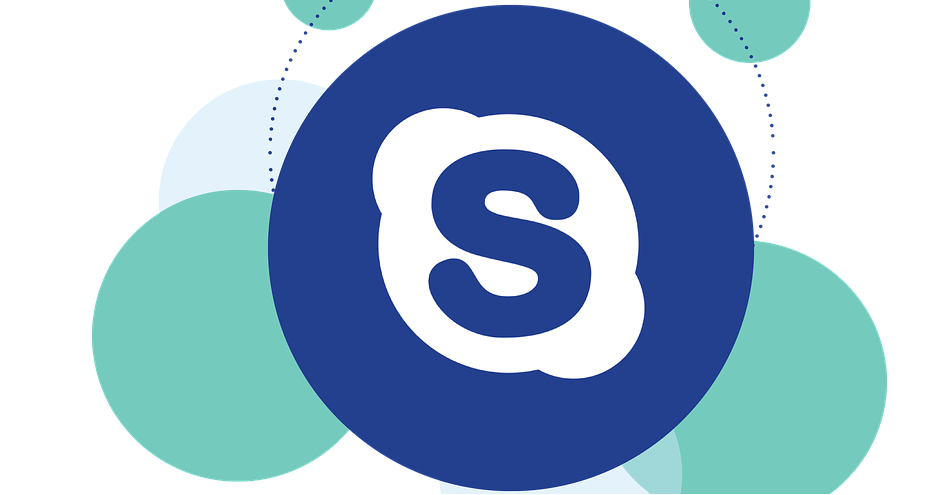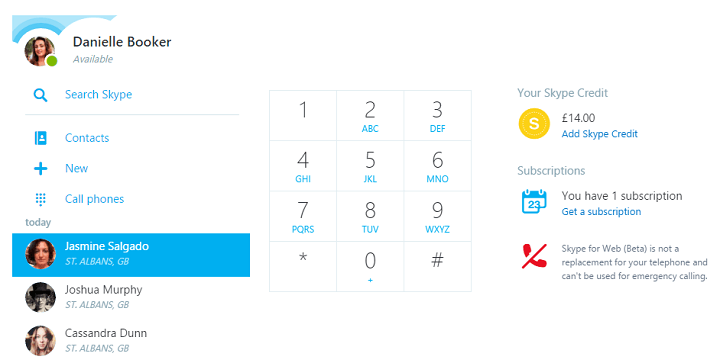- Rinkoje yra daugybė puikių tiesioginių pranešimų programų, tačiau „Skype“ yra vienas iš populiariausių.
- Pasak kai kurių vartotojų, „Skype“ neleis jiems įvesti prisijungimo duomenų.
- Šios problemos sprendimas yra paprastas, todėl jums reikia iš naujo užregistruoti tam tikrus failus arba iš naujo įdiegti „Skype“.
- „Skype“ yra puiku, tačiau turi nemažai problemų. Jei turite kokių nors kitų „Skype“ problemų, būtinai patikrinkite mūsų „Skype“ šakotuvas išsamesnių vadovų.

Daugelis „Windows“ vartotojų, pradedant įvairiomis versijomis, pradedant „Windows 7“ ir baigiant naujausia „Windows 10“, pranešė apie problemą, kurios „Skype“ neleis įvesti savo vartotojo vardo ar slaptažodžio.
Štai keli galimi to taisymai.
Veiksmai, kaip išspręsti „Skype“ vartotojo vardo ir slaptažodžio problemas
- Patikrinkite savo DLL
- Iš naujo įdiekite „Skype“
- Atnaujinkite savo kompiuterį
- Papildomi sprendimai
Kodėl „Skype“ nepriims mano vartotojo vardo ir slaptažodžio?
Pora „Windows“ vartotojų skundėsi dėl kai kurių „Skype“ prisijungimo proceso problemų. Štai ką pasakė vienas iš paveiktų vartotojų:
Tai taip paprasta. Negaliu spustelėti vartotojo vardo ar slaptažodžio lauko, kad galėčiau įvesti slaptažodį ir prisijungti. Kelis kartus iš naujo įdiegiau, naudodamas skirtingas naršykles. Ką aš galiu padaryti?
Ką daryti, jei „Skype“ nepriima mano vartotojo vardo ar slaptažodžio?
1. Patikrinkite savo DLL
Štai pirmasis pataisymas, kurį galite išbandyti dėl šios problemos, kuri, atrodo, veikia „Windows 7“ vartotojams, tačiau galite tai išbandyti ir kitose versijose
- „Windows“ Pradėti -> Visos programos -> Priedai -> Dešiniuoju pelės mygtuku spustelėkite komandų eilutę, pasirinkite Vykdyti kaip administratorių
- Komandinės eilutės tipe: cd c: windowssyswow64 ir paspauskite Įveskite
- Kitas įveskite šį - regsvr32 jscript.dll- tada paspauskite Enter:
- Tada įveskite šį ir paspauskite Enter - regsvr32 jscript9.dll
- Po kiekvieno „Enter“ turėtumėte gauti pranešimą, kuriame sakoma, kad „DllRegisterServer“, esantis XXX.dll, pavyko
- Perkraukite kompiuterį
- Sužinokite, ar „Internet Explorer“ gali vykdyti „JavaScript“, atidarydami šį puslapį https://javatester.org/javascript.html
- SUSIJĘS: Ištaisyti „Skype“ klaidą: Nurodyta paskyra jau yra
2. Iš naujo įdiekite „Skype“ ir paleiskite ją administratoriumi
Jei tai veikia, tai reiškia, kad galite naudoti internetinė „Skype“ versija kol išsiaiškinsite, kas negerai su darbalaukio versija.
Jei tai veikia žiniatinklio sąsajoje, galite visiškai ištrinti „Skype“ iš savo svetainių ir pabandyti ją iš naujo įdiegti.
Tačiau tai ne visada pavyksta. Tačiau, pasak daugelio „Skype“ vartotojų, jiems net nereikėjo pašalinti ir iš naujo įdiegti, nes pridėjus šias kodo eilutes problema buvo išspręsta.
Iš tikrųjų yra situacijų, kai problemai išspręsti pakanka paprasčiausiai paleisti programinę įrangą kaip administratorių. Taip pat galite pabandyti paleisti programą suderinamumo režimu ir pasirinkti ankstesnę „Windows“ versiją, kurioje ji turėtų veikti.
3. Atnaujinkite savo kompiuterį
Jei naudojate ne naujausią „Windows 10“ OS versiją, nenustebkite, jei „Skype“ jums netiks. Pasenusi programinė įranga yra viena iš dažniausių „Skype“ problemų priežasčių. Įdiekite naujausią „Windows“ naujinimą ir patikrinkite, ar galite prisijungti prie „Skype“ paskyros.
Papildomi sprendimai
Norėdami sužinoti papildomų būdų, kaip išspręsti „Skype“ prisijungimo problemas, taip pat galite patikrinti šį trikčių šalinimo vadovą.
Palikite komentarą žemiau ir praneškite mums, ar tai padėjo. Jei taip nebuvo, tada galbūt galite pasiūlyti kitą galimą šios problemos sprendimo būdą.
Dažnai užduodami klausimai
Ne, pagal nutylėjimą jūsų „Microsoft“ paskyros slaptažodis ir „Skype“ nėra tas pats. Jei nuspręsite susieti šias dvi paskyras, slaptažodis taps tas pats.
Norėdami pakeisti „Skype“ slaptažodį, turite prisijungti prie „Skype“ svetainės ir pereiti į „Paskyros“ skyrių. Iš ten turėtumėte turėti galimybę pakeisti savo slaptažodį.
Norėdami rasti „Skype“ vartotojo vardą, tiesiog prisijunkite prie „Skype“ ir viršutiniame kairiajame kampe spustelėkite savo vardą. Vartotojo vardą turėtumėte pamatyti tiesiai po savo vardu.